

系统:PC
日期:2025-10-25
类别:格式转换
版本:v4.2.0.1
狸窝DVD至PSP转换器是一款功能强大的视频转换工具,能够帮助用户将DVD光盘中的内容转换为PSP所支持的格式,支持批量转换,用户可以一次性将多张DVD光盘的内容转换为PSP所支持的格式,大大提高了转换效率,还支持自定义输出视频的参数,如分辨率、比特率、帧率等,用户可以根据自己的需求进行调整。
狸窝DVD至PSP转换器具有强大的视频编辑功能,用户可以对转换后的视频进行剪辑、合并、添加特效等操作,使得转换后的视频更加符合自己的需求,还支持将多个视频文件合并为一个视频文件,方便用户观看。狸窝DVD至PSP转换器的转换速度快,转换质量高,能够满足用户对视频转换的各种需求。无论是将DVD光盘中的内容转换为PSP所支持的格式,还是对视频进行编辑处理,都能够轻松完成。
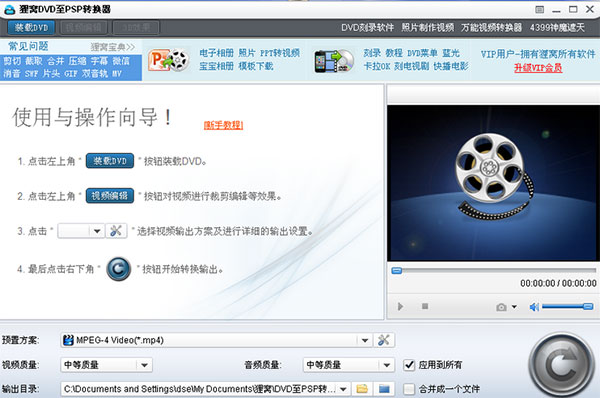
1、在本站下载好压缩包,解压之后,双击exe运行安装程序
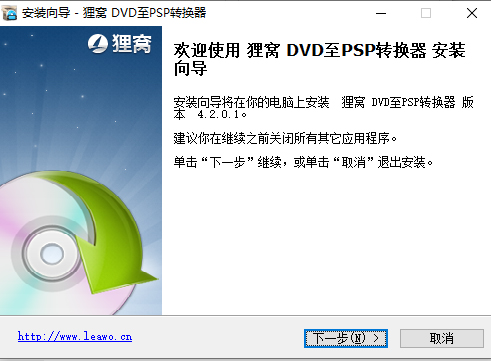
2、同意用户协议,点击我接受
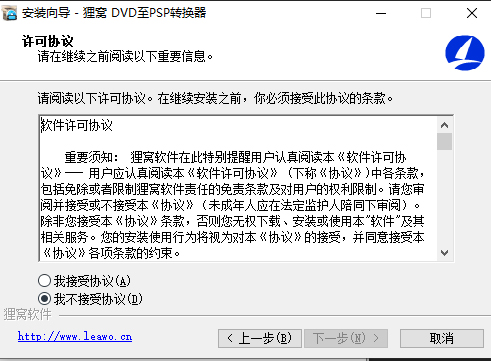
3、选择好软件的安装位置,下一步
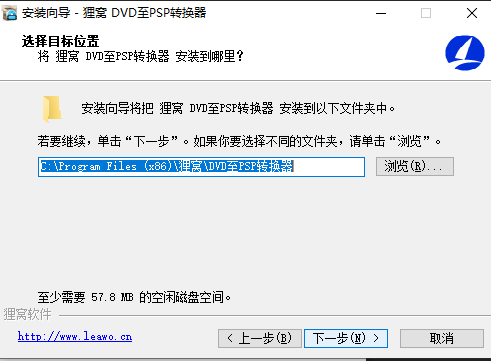
4、可以选择创建桌面图标以及创建快速启动栏图标
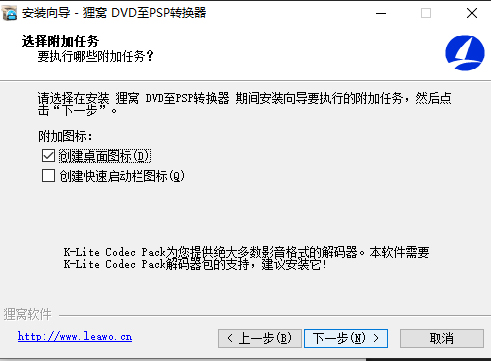
5、耐心等待软件安装,点击完成即可。
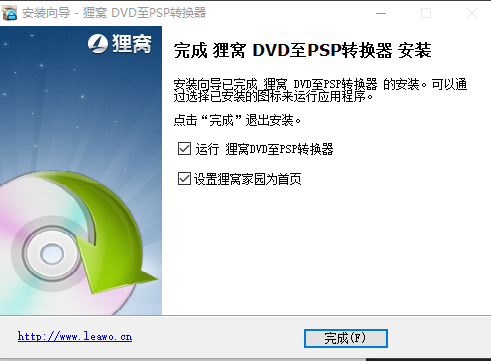
通常说PSP支持的MP4播放,是指播放官方格式的视频; 官方格式可以分为普通MP4(以下简称MP4)和AVC MP4(以下简称AVC), 两种格式的文件后缀名均为。MP4。
任意版本的PSP都可以播放普通MP4; AVC只有2.0以上版本的PSP才能直接播放。
MP4格式也分很多种编码的,比如视频编码可以是Divx、Xvid、H264等,而音频编码一般是AAC、MP3等,另外机器对视频的分辨率和码率的支持也有限制,PSP的分辨率好像是480x272的。视频编码是H264的,码率不要设置太高,一般512kbps就比较清晰流畅了。
不是所以的mp4格式文件都能放psp播放的。编解码,参数不同。转换成psp mp4格式的,分辨率以你设备的来设置
狸窝的mp4电影格式转换器,都有相应的psp视频格式转换,可按到设备配置来设置的哦!
下载安装打开狸窝DVD至PSP转换器,点击[添加视频]按钮将视频文件添加进来,选中多个视频文件可以一起批量添加进来。(选中多个文件的方法:按住ctrl,再用鼠标点击选中多个即可)
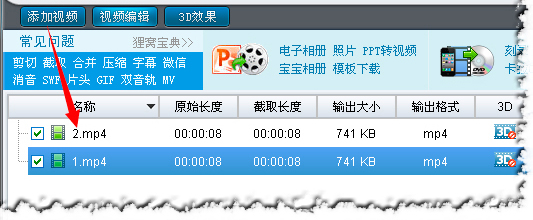
在预置方案处进入选择输出格式面板,在面板左边的找到psp格式所属系列,点击一下其右边出现的就是psp支持的所有视频格式。细看一下你会发现格式都是MP4就分辨率尺寸不一样而已,喜欢哪一种格式就点击一下确认选择吧。
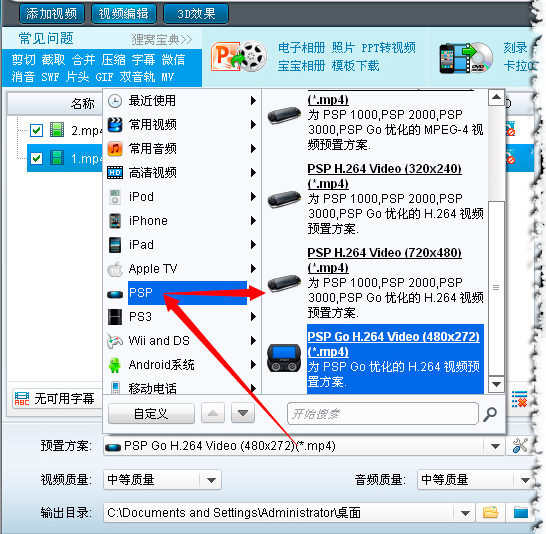
有的时候下载的视频前面都是一些冗长的电影介绍或者直接就是网站的广告,想要把视频前面一部分视频片段给截取掉的话,你可以用此软件的编辑功能来完成,点击[编辑视频]按钮进入编辑面板,里面内置了视频截取、视频画面剪切、视频明暗调整、添加视频水印及旋转视频画面等。截取掉视频片头的用截取功能即可,移动进度条上两端的视频截取按钮确认截取留下来的视频范围即可。
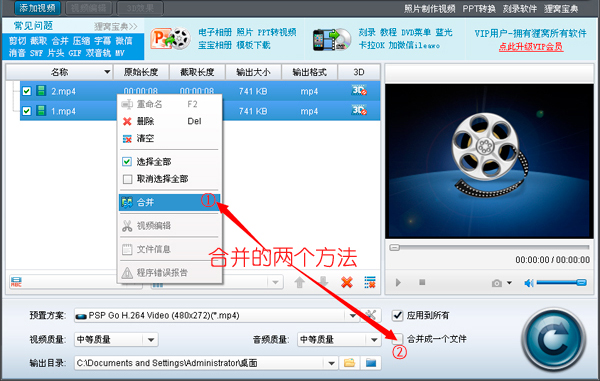
视频编辑面板上的其他功能就不一一细说了,有兴趣的就点击各个功能按钮去实践一下,都是蛮简单的操作。这里说一下这软件的另外一实用功能,那就是[合并],有些电影是分上下部的,使用psp电影格式转换器合并功能就可以将其合并成一部电影,操作方法:①在任务列表中选中两个或者两个以上文件,右击菜单出现[合并]按钮。②勾选下方[合并成一个文件]选框。
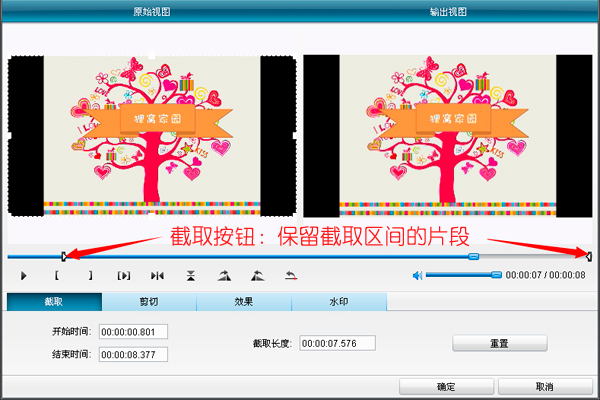
最后,为了预防输出新视频后找不到文件位置,那就在软件界面下方[输出目录]修改路径,接着其他的基本按软件默认的也没太大关系,点击右边的圆形按钮,开始psp电影格式转换。支持批量转换、
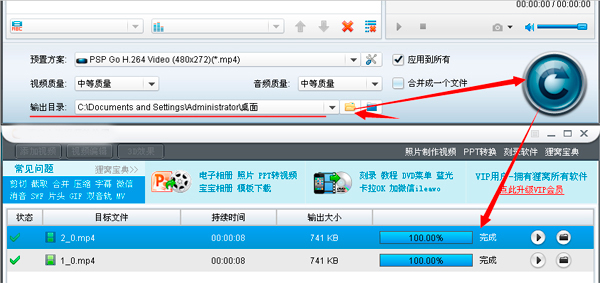
psp电影格式转换器的使用是非常简单的,大都是按钮上注释的意思,一目了然,同时软件支持当下几乎所有的音视频格式互转,所以也可以用作与其他视频格式互转的工具。操作方法跟上述的psp电影格式转换器使用教程几乎是一模一样的。
1、添加视频,支持单个或多个视频、以及整个文件夹添加到软件|多种添加方法
2、遇到个别视频添加后声音低沉,画面错乱解决方法(用菜单添加Windows或Quicktime支持的视频文件)
3、支持转换格式多,包括常用视频、常用音频、高清、苹果、安卓、手机、液晶电视、Xbox、无损音频等
4、无须进入高级设置,协助用户选择高等质量、中等、低等,其中低等质量的好处就是体积小,质量不一定差
5、转换转换后保存路径用户自定义设置,可以设置存放桌面,D盘、E盘等
6、视频合并功能,合并多个视频,甚至多个合并项,比如添加10个视频,前3个合并,中间4个合并,后3个合并
7、添加视频右边窗口预览,视频画面截取功能
8、视频编辑功能 截取视频片段精确到毫秒
9、视频编辑功能 视频旋转倒立90度、180度
10、视频编辑功能 视频黑边剪切、水印剪切,强大设置缩放功能,信箱、全景(保持长宽)、放大剪切
11、视频编辑功能 效果调节:亮度、对比度、饱和度、音量缩放(视频声音调小调大)
12、视频编辑功能 给视步加水印支持文字水印和图片水印,如何给视频加动态图片水印请咨询客服
13、支持左右声道的视频为声道1、声道2,大家可以预览时选择试听下,转换后与预览声道一样
14、支持视频编码器XVID、MPEG4、H.264(AVC)、MJPEG,avi格式时可以选择MJPEG
15、视频尺寸自由选择、自由设置,用户可以自定义视频尺寸(分辨率)
16、视频压缩,通过选择不同编码器,主要是比特率影响视频体积,比特率越小体积就越小
17、3D视频转换:红/青、红/绿、红/蓝、蓝/黄 |交错、并排
18、视频字幕添加 支持srt、ass、ssa字幕添加,其中ass特效代码也支持,手机拍的视频制作字幕匹配
19、支持多核CPU加速,支持NVIDIA CUDA显卡加速技术
20、支持多线程转换,可以同时转换最大8个文件
21、支持转换完成后点击预览播放,以及转换完成后是否关机
22、支持提供在线咨询,让用户在使用过程无障碍无担忧,免费软件依然享受免费咨询,如需技术相关服务,建议升级VIP会员,嘎嘎,感谢大家支持!免费软件不容易,研发人员成本过高,相互支持,相互信赖!
热门推荐
评分及评论
点击星星用来评分